FANUCのCNCでは、オプションボードを利用したEtherNet/IP接続が可能です。
設備同士の取合信号、センサーからデジタルデータ取得など、かなり普及しています。
これからFANUCのCNCでEtherNet/IPの利用を検討している人や、操作方法がよくわからない人に向けて、セットアップを解説します。
オプションボード
型式
EtherNet/IP接続を利用するには、オプションボードを追加します。
オプション部品なので、FANUCもしくは設備メーカーから購入できます。
オプションボード型式:A20B-8101-0770/07B
前提条件
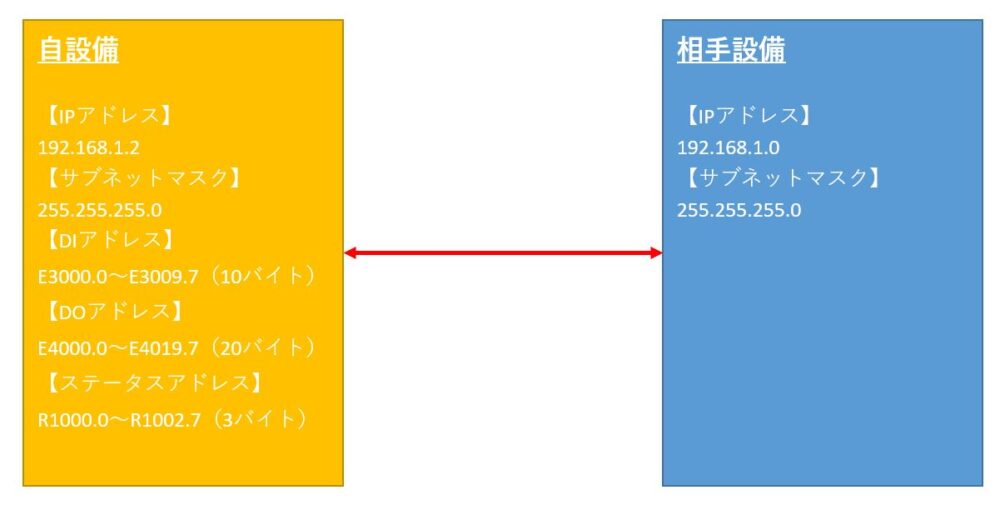
今回説明するネットワーク構成および設定内容は、画像の内容を前提として解説します。
EtherNet/IP接続の設定手順
パラメータ設定
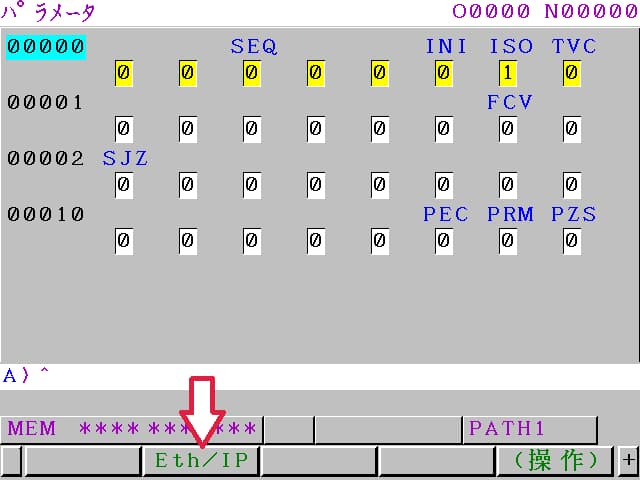
- ハードキー[SYSTEM]を押す
- ソフトキー”Eth/IP”を選択
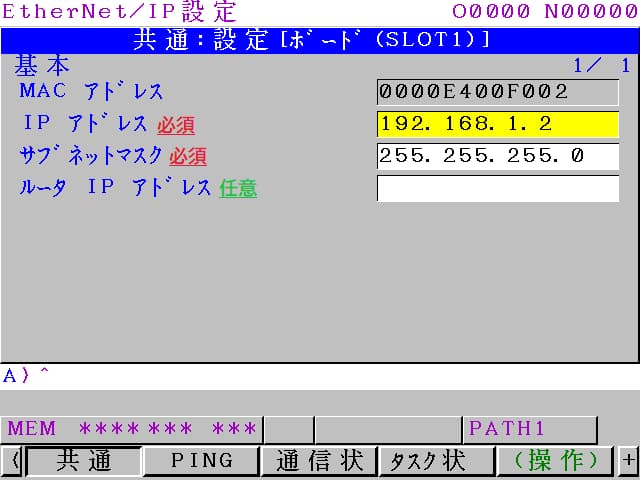
自ネットワーク情報を設定します。
- IPアドレス
-
自IPアドレスを設定します。
IPアドレスの入力範囲は [0.0.0.0] ~ [255.255.255.255] です。
同一ネットワーク内でIPアドレスは重複できません。
- サブネットマスク
-
自サブネットマスクを設定します。
同一ネットワーク内の取り決めにしたがって、ホストアドレス部分とネットワークアドレス部分を正しく入力してください。サブネットマスクの入力範囲は [0.0.0.0] ~ [255.255.255.255] です。
- ルータIPアドレス
-
同一ネットワーク内にルータが存在する場合のみ、ルータのIPアドレスを入力してください。
ルータが存在しない場合、空白のままにしてください。

システム内部の設定を行います。
- ステータスアドレス
-
EtherNet/IPアダプタ機能のステータスを格納するPMC先頭アドレスを指定します。
アドレスは”R” “E” “D”領域から選択し、使用しない場合は” “(空白)を指定してください。ステータスアドレスの詳細は次のとおりです。
スクロールできます#7 #6 #5 #4 #3 #2 #1 #0 +0 (R1000) OPE - - - - - - ERR +1 (R1001) - - - - ENA4 ENA3 ENA2 ENA1 +2 (R1002) - - - - IN4 IN3 IN2 IN1 ステータスアドレスとシンボル一覧 スクロールできます信号 説明 ERR 異常発生中(MS:回復可能なエラーまたは致命的なエラー)です OPE 正常動作中(MS:動作中)です ENAx 割付設定xの項目「状態」の値が”有効”です INx 割付設定xにExclusive Ownerのコネクションが接続されています シンボル詳細 - ステータスサイズ
-
ステータスを格納するPMC領域のサイズを指定します。
単位はバイトで、”0″、”1″、”3″バイトの中から設定し、使用しない場合は”0″を指定してください。 - オプション1
-
基本的にはすべて”0″で問題ありません。今回の例でもすべて”0″に設定しています。
各Bitの機能は次のとおりです。- Bit 0
-
DHCPクライアント機能で取得したパラメータを不揮発性メモリ(SRAM)に
- 0:保存しない
- 1:保存する(保存に成功した場合、Bit 1を自動的に”1″に変更します)
- Bit 1
-
DHCPクライアント機能を
- 0:有効にする
- 1:無効にする(手動で指定することはできません)
- Bit 2
-
スキャナ機能とアダプタ機能の双方が有効な時、EDSファイルに出力される内容を指定します。
- 0:スキャナ機能設定画面から出力するとスキャナ機能用、アダプタ機能設定画面から出力するとアダプタ機能用のEDSファイルを出力します。
- 1:出力する画面に関わらず、スキャナ機能とアダプタ機能の双方の内容を含んだEDSファイルを出力します。
- Bit 3-7
-
システム用の予約Bitです。必ず”0”としてください。
- オプション2
-
各Bitの機能は次のとおりです。基本的にはすべて”0″で問題ありません。
- Bit 0
-
次回電源投入時に、EtherNet/IPスキャナ機能の全パラメータの初期化を
- 0:行いません
- 1:行います
- Bit 1-7
-
システム用の予約Bitです。必ず”0”としてください。
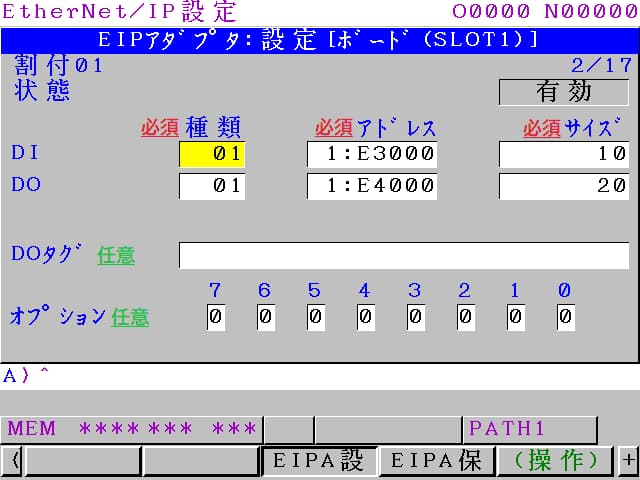
ネットワークから取得したデータを、PMCラダーで利用するための設定です。
- 種類(DI/DO)
-
DI/DOデータを格納する領域の種類を選択します。
- 0:DI/DOデータを使用しない(アドレス、サイズへの設定ができなくなります)
- 1:DI/DOデータをPMC領域に割り付ける
- アドレス
-
DI/DOデータを格納する領域の先頭アドレスを指定します。
- 「種類」が”0″の時設定不可
- 「種類」が”1″のときDI/DOデータを格納するPMC領域の先頭アドレスを指定
- “R”、”D”、”E”のアドレスが使用可
- DIにはアドレス”X”、DOにはアドレス”Y”を指定可
- PMCのX/Y領域を割り付ける場合は、パラメータNo.11937~No.11939の設定が必要
- サイズ
-
DI/DOデータを格納する領域のサイズ(単位:バイト)を指定します。
「種類」が”0″の時設定できません。”1″のとき、DI/DOデータを格納するPMC領域のサイズを指定します。 - オプション
-
- Bit 0-1
-
DI/DOのデータ単位を設定します。単位設定は次の表のとおりです。
Bit1 Bit0 データ単位 0 0 バイト 0 1 ワード(2バイト) 1 0 ロング(4バイト) 1 1 設定エラー -データの単位をワードにする場合、アドレスとサイズをワード単位で指定する必要があります。
例)アドレス/サイズ = R1000/2、R1002/4、R1004/6
-データの単位をロングにする場合、アドレスとサイズをロング単位で指定する必要があります。
例)アドレス/サイズ = R1000/4、R1004/8、R1008/12 - Bit 2
-
エンディアン変換を
- 0:行わない
- 1:行う
- Bit 3-7
-
システム用の予約Bitです。必ず”0”としてください。
接続(ping)テスト
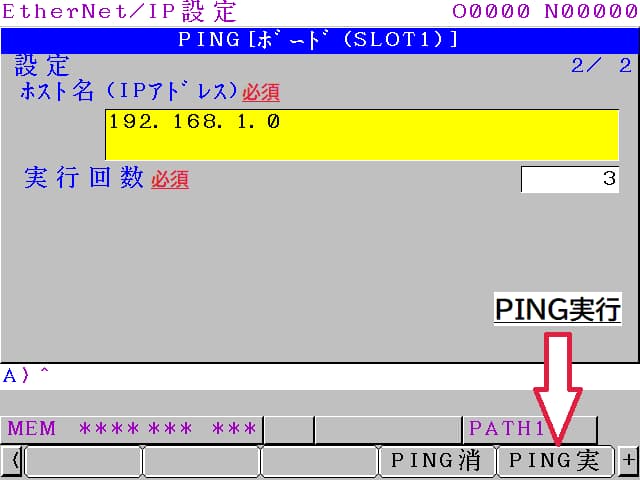
接続先とのPINGチェックを行います。
- ホスト名(IPアドレス)
-
接続先のIPアドレスを入力します。
- 実行回数
-
接続テストを実行する回数を設定します。初期値”3″のままで問題ありません。
機能キーから[PING実]を選択して、PINGテストを実行します。

接続状態画面から、PINGテストの実行結果を確認します。
接続が正常であれば、実行回数分だけ”応答を受信しました”と表示されます。
以上でパラメータ設定から接続確認は完了です。
コメント